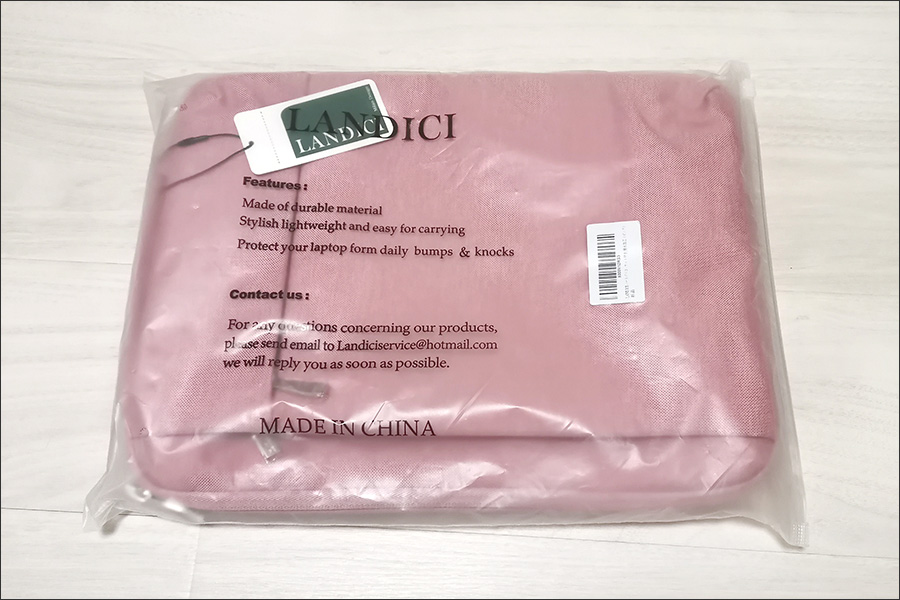Google フォトとドライブの容量がかなり圧迫して、エラーが出るようになりました。10年ほど整理をしなかった事が原因です。これを機に、データの整理をはじめました。容量の大きなファイルから削除していくと便利です。パソコンで見ると容量順に並べることが出来ます。
Googleフォトで容量順にファイルを並べる
左下の「保存容量」をクリックします。
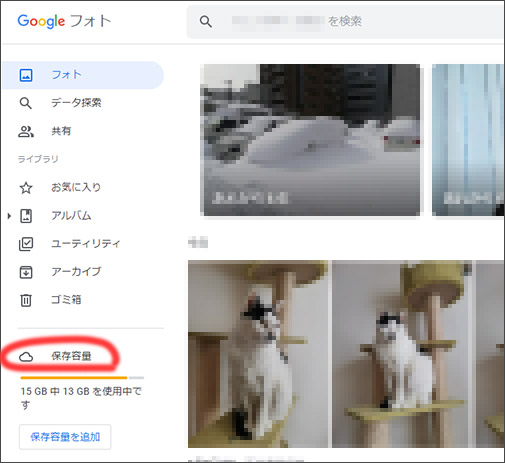
確認して削除の欄に「サイズの大きい写真と動画」という項目が表示されますので、こちらをクリックします。他にも「不透明な写真」「スクリーンショット」などの項目がありますので整理に便利です。
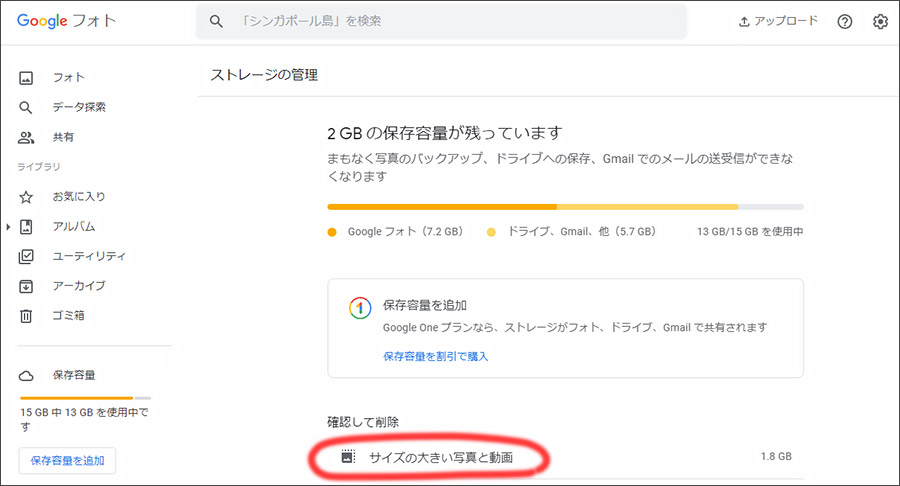
大きい順に表示されます。ファイルを選択すると右上にゴミ箱マークが出ますのでそちらから削除します。削除しても、まずはゴミ箱に移動され60日間は保管されます。もしすぐに容量を空けたい場合はゴミ箱からも削除します。
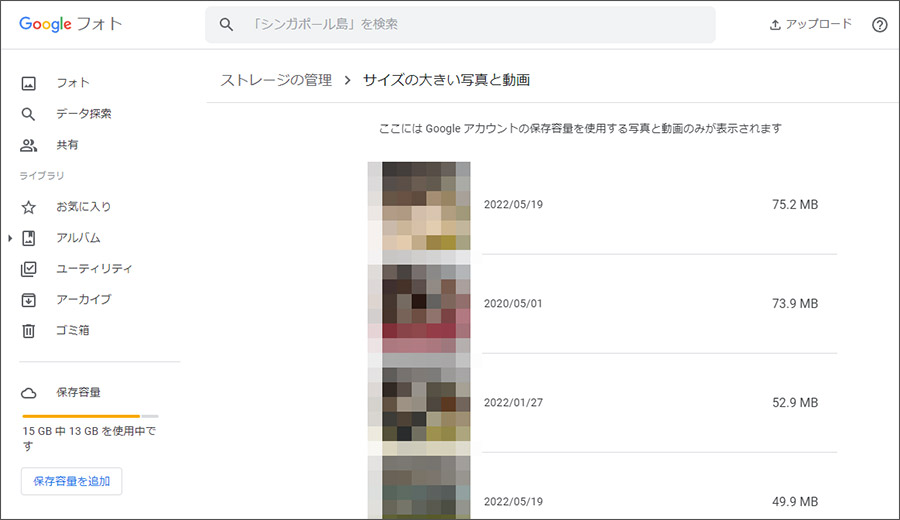
Googleドライブで容量順にファイルを並べる
左下の「保存容量」をクリックし、右上の「保存容量」をクリックすると↓(大きいファイル順)、↑(小さいファイル順)にソート出来ます。
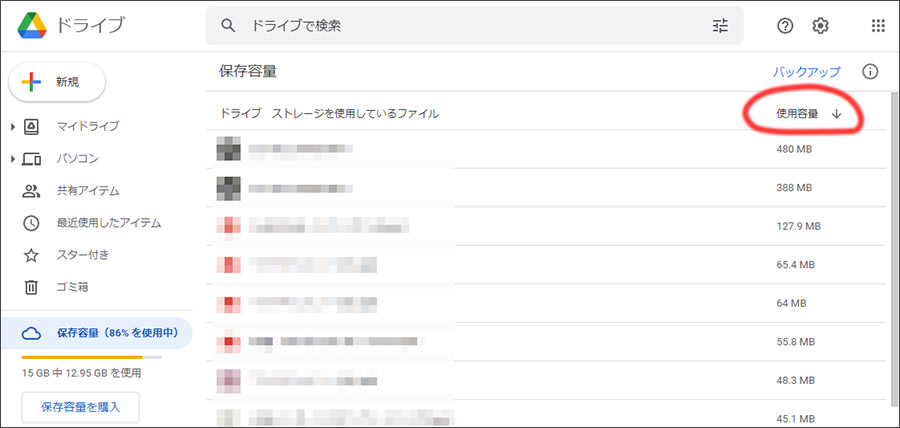
全体的な容量を確認するには?
フォト、ドライブ、メールなど、全ての容量を確認するには、左下の「保存容量を購入」を押してページの一番上にスクロールすると、下記のような表示で確認出来ます。
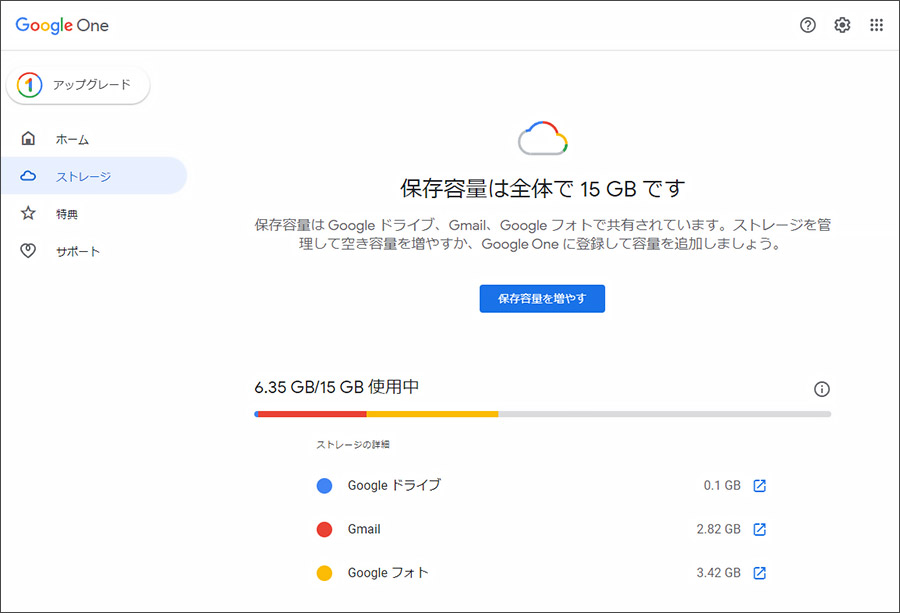
無料の容量は15GBになります(2023年1月現在)。保存容量を購入すると2TBまで増やすことが可能です。2TBで年額13000円なので、オンラインストレージとしてはかなり安価だと思います。
いらないメールは削除しましょう!
Gmailも何年分も溜まるとかなりの容量になりますので、定期的に整理しましょう!私は過去のいらないDMがたくさん溜まっていました。大元のサーバーにメールが溜まっている状態は、電力代などの負担に繋がりエコではありません。
世界では一日に3000億のメールの送受信があるそうなので、溜まっている不必要なメールの数は天文学的数字になりそうですね。エコの観点からもぜひ必要ないメールは削除しましょう!